این روز*ها که بیشتر گوشی*های هوشمند اندروید از صفحه نمایش*های به اصطلاح «لبه تا لبه» یا Edge-to-Edge برخوردارند، دکمه*ها عقب*نشینی کرده*اند؛ اما هنوز چند تایی از این دکمه*ها را می*توان در هوشمند*های اندروید یافت.
مسلما قرار نیست به دوران گوشی*های BlackBerry بازگردیم و یک صفحه کلید Qwerty در پایین صفحه نمایش را تصور کنیم، ولی دکمه*ها بخشی جدایی ناپذیر از گوشی*های هوشمند هستند* و این بسیار عالی است، زیرا دکمه*های گوشی شما می*توانند برخی کارها را انجام دهند که در جای خود بسیار کاربردی است.
هر گوشی اندروید، دکمه*های Power و تنظیم صدا را به شکل فیزیکی داراست و افزون بر آن، دکمه*های اصلی اندروید معمولا به شکل Capacitive یا خازنی در پایین گوشی قرار گرفته*اند. این دکمه*ها از فن*آوری متفاوتی با صفحه نمایش گوشی استفاده می*کنند.
در مجموع این شش دکمه، به همراه یکدیگر می*توانند قابلیت*هایی را در گوشی شما فعال کنند که شاید از وجود آن*ها هم خبر نداشتید. ما در اینجا پنج راز مخفی در پشت این دکمه*های به ظاهر ساده را برای شما آشکار می*سازیم.
۱– عکاسی از صفحه نمایش گوشی
بدون *هیچ ابزار یا App جانبی می*توانید *آنچه *روی صفحه نمایش شما دیده می*شود، عکاسی کنید یا به اصطلاح Screenshot بگیرید. ترکیبی از دکمه*ها از صفحه نمایش شما عکاسی و آن را در گالری ذخیره می*کند.
برای این کار کافی است، *دکمه*های Power و صدای پایین را همزمان فشار داده و برای یک یا دو ثانیه نگه دارید.۲– انجام یک Reboot یا راه*اندازی دوباره گوشی
مراقب باشید *زمانی که از صفحه نمایش خود Screenshot می*گیرید، دکمه*ها را بیش از حد نگه ندارید. تنها تفاوت بین گرفتن عکس از صفحه نمایش گوشی و Reboot کردن آن، زمان است. همین ترکیب برای راه*اندازی دوباره گوشی اندروید به کار می*رود، تنها لازم است که دکمه*های Power و صدای پایین را برای مدت زمان حدود ۱۰ ثانیه نگه دارید.
۳ ـ قطع سریع تماس
شما به سادگی می*توانید یک تماس را با فشار دادن دکمه Power پایان دهید، یا آن را بدون جواب دادن رد کنید. این کار از آنچه که فکر می*کنید، بیشتر به درد می*خورد. تصور کنید در یک جلسه مهم هستید و فراموش کرده*اید تا گوشی هوشمندتان را که در جیب شماست، در حال ساکت قرار دهید.
در این هنگام اگر کسی با شما تماس بگیرد، تنها کافی است، دست در جیب خود ببرید و دکمه Power را فشار دهید؛ اما پیش از این کار، باید تنظیمات مربوطه را در گوشی خود فعال کنید. به تنظیمات گوشی خود بروید و در بخش Accessibility گزینه Power button ends call را علامت بزنید.
۴ ـ دسترسی سریع به Google Now
آیا از Google Now استفاده می*کنید؟ اگر نمی*کنید، حرف ما این است که هرگز این اشتباه را نکنید! مگر می*شود گوشی اندروید داشت و از Google Now با همه قابلیت*های جالب آن صرف*نظر کرد؟ اگر کمی با این ابزار سر و کله بزنید، متوجه می*شوید که تا چه میزان می*تواند کارهای روزمره شما را با گوشی، سهولت بخشیده و سر و سامان دهد. به هر حال این منشی مجازی گوگل، نسخه پیشرفته*تر Siri در iOS است.
اما برای دسترسی سریع به این منشی مجازی خوب، یک راه سریع هم وجود دارد. برای دسترسی به این ابزار دکمه Home را فشار داده و نگه دارید و پس از نمایش آیکون*های popup بدون برداشتن انگشت خود، آن را به سمت آیکون Google بکشید و** رها کنید.
۵– استفاده از دکمه Home به عنوان میانبر
بگذارید تصور کنیم *شما نمی*خواهید وقتی دکمه Home را فشار می*دهید، به صفحه Home بروید؛ برای نمونه، شاید شما از گوشی خود تنها به عنوان وسیله تماس استفاده می*کنید ـ* فکرش را بکنید! ـ و نیاز دارید از دکمه Home برای رفتن به بخش تماس بهره بگیرید*، یا آنکه به سادگی با دکمه Home مرورگر خود را باز کنید.
خوشبختانه این امکان نیز هست که با دو بار ضربه پشت سر هم *روی دکمه Home یکی از هشت کارکرد اصلی را که از پیش تعریف شده، *اجرا کنید. برای این کار دوباره به تنظیمات گوشی رفته و در** همان بخش Accessibility گزینه مربوط به Double tap home launch را تعیین کنید.
این*ها تنها چند نمونه از ترفند*هایی بود که با *این دکمه*های ساده می*توان به کار برد. اندروید پر از این ترفند*ها و نکته*های مخفی است. شما چه ترفند و نکته مخفی در این سیستم عامل محبوب سراغ دارید؟
سلام مهمان گرامی؛
به کیان ست خوش آمدید برای مشاهده انجمن با امکانات کامل می بايست از طريق این لینک عضو شوید.
به کیان ست خوش آمدید برای مشاهده انجمن با امکانات کامل می بايست از طريق این لینک عضو شوید.







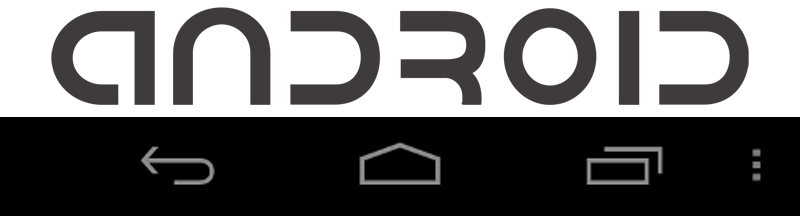

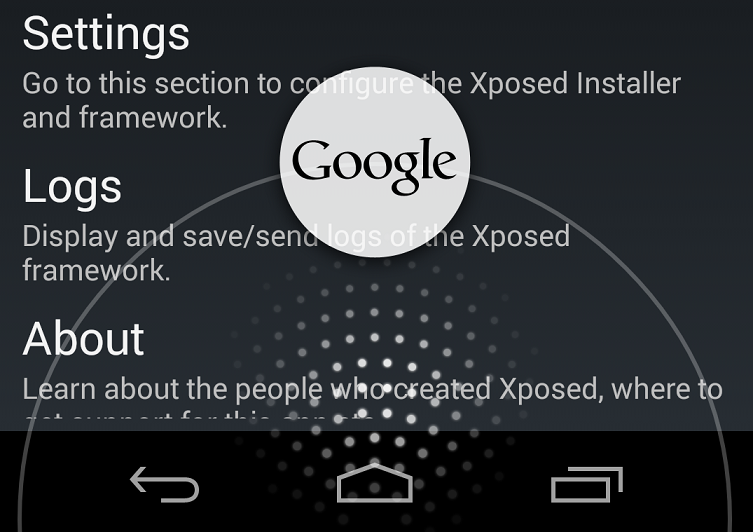

 پاسخ با نقل قول
پاسخ با نقل قول
